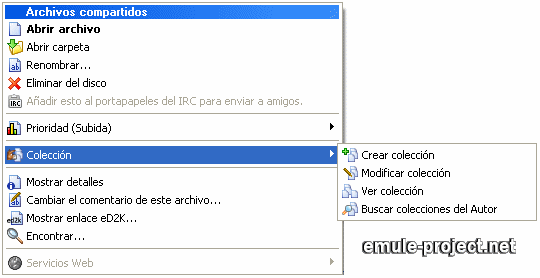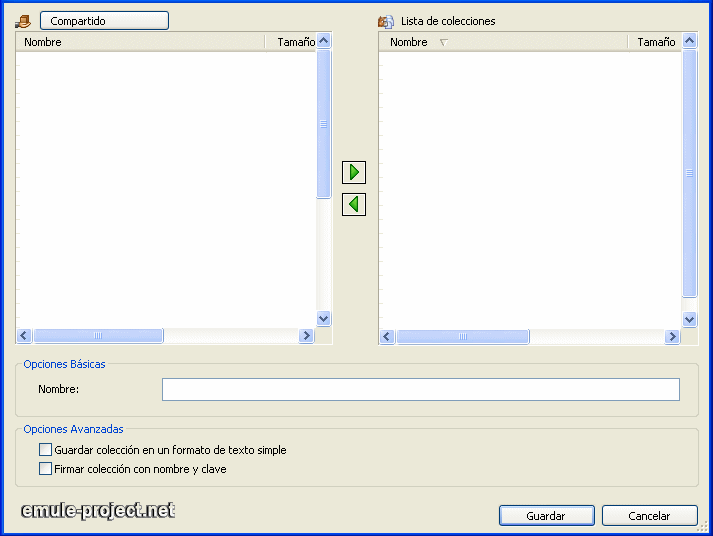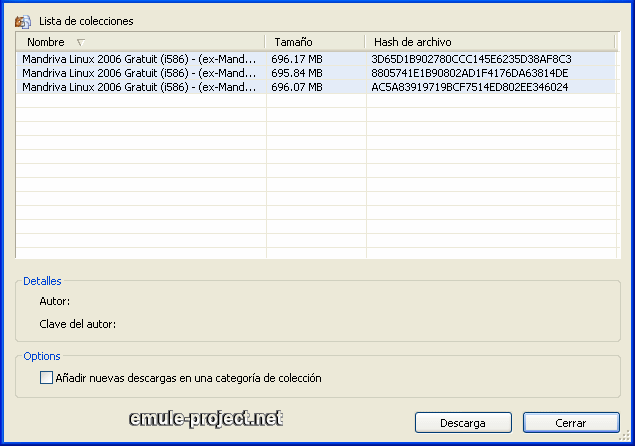Quería simplemente comentar la utilidad de los archivos .emulecollection. No son más que unos archivos de texto con la susodicha extensión en la que se agrupan varios enlaces a eMule para formar (agárrense las pestañas...) una Colección. Como por ejemplo, todos los capítulos de una temporada de la serie Twilight Zone.
https://www.emule-project.net/home/perl ... pic_id=577
Colecciones
Una Colección de eMule es un conjunto de enlaces eD2K agrupados en un solo archivo que se utiliza para agrupar ficheros relacionados entre sí y evitar tener que buscarlos uno por uno. La extensión de estos ficheros es .emulecollection.
Crear una colección
Las colecciones se crean desde la pestaña Compartidos. Allí hay que seleccionar los archivos que queramos añadir a la colección, pinchar con el botón derecho sobre uno de ellos y seleccionar la opción Colección -> Crear Colección. Una vez hecho esto nos aparecerá una ventana desde la que podremos añadir o eliminar archivos a la colección. En la parte superior izquierda de dicha ventana hay un botón que nos permite elegir si añadiremos archivos conocidos o sólo los que aún tengamos compartidos. Pinchando sobre la imagense añaden archivos a la colección, y pinchando sobre el botón
se quitan.
He aquí una explicación sobre las opciones que figuran en esa ventana:
• Nombre: Aquí podemos poner el nombre que deseemos a la colección.
• Guardar colección en un formato de texto simple: Si queremos que el fichero que almacene la colección tenga formato de texto, de manera que en cualquier momento pueda ser abierto con cualquier editor de textos para poder ver qué enlaces contiene, marcaremos esta opción. Hay que tener en cuenta que al hacerlo el archivo .emulecollection que se genere será de mayor tamaño que el que tendría al no marcar esta casilla, por lo que no es recomendable activarla si no se tiene necesidad de consultar el archivo de texto. En cualquier caso, los archivos que contiene la colección siempre podrán ser consultados desde Colección -> Ver Colección.
• Firmar colección con nombre y clave: Esta opción hace que los usuarios que descarguen la colección puedan ver nuestro apodo y nuestro identificador de usuario. En el apartado siguiente veremos que esta información nos permitirá buscar otras colecciones creadas por el mismo autor.
En cualquier momento podremos modificar la colección creada con la opción Colección -> Modificar Colección.
Es importante recalcar que una Colección sólo es un método para localizar con facilidad los archivos que nos interesan. Aunque las creemos, los archivos a los que se refiera la colección deberán seguir estando compartidos en nuestro disco duro, si es que queremos que puedan ser descargados de nosotros.
Descargar colecciones
Para encontrar una colección desde el buscador de eMule se puede marcar la opción Colección en el Tipo de archivo que se desea buscar.
Una vez que hayamos encontrado la colección que nos interesa, la pondremos a descargar como haríamos con cualquier otro archivo. Su descarga será probablemente muy rápida, dado que los archivos .emulecollection, si su tamaño es menor de 10kB, no tienen que aguardar en la cola de espera de los usuarios que los almacenan.
Cuando ya hayamos descargado el archivo de la colección, pinchamos dos veces sobre él desde la ventana de Tráfico. Nos aparecerá una ventana emergente en la que se nos mostrarán los enlaces a los ficheros que agrupa la colección. Si su autor lo ha elegido así, aparecerá también su nombre y su hash de usuario. Una vez pulsemos el botón Descarga, los archivos de la colección se añadirán a nuestras descargas.
En la ventana anterior, si lo deseamos, podemos marcar la opción Añadir nuevas descargas en una categoría de colección, de manera que las descargas se añadan en una categoría aparte, la cual recibirá el mismo nombre que la colección.
Por último, y como se indicó en el apartado anterior, si el autor de una colección le ha añadido su apodo y su identificador de usuario, podemos buscar otras colecciones que haya creado ese mismo usuario. Para ello hay que ir a la pestaña Compartidos y pinchar con el botón secundario sobre la colección; si el autor ha añadido sus datos, aparecerá resaltada la opción Colección -> Buscar colecciones del Autor. Pinchando sobre ella se realizará la búsqueda pertinente, cuyos resultados podremos ver en la pestaña Buscar.